# 사운드 / 오디오가 간헐적으로 켜지고 꺼집니다
Windows는 오디오 녹음과 오디오 재생을 구분하지 않습니다. 따라서 사실 다른 프로그램이 컴퓨터 오디오를 녹음하는데 사운드를 생성한다고 Wallpaper Engine에 알려줍니다.
Wallpaper Engine 설정의 "성능" 탭을 확인하세요. "타 응용 프로그램 오디오 재생" 옵션이 *"음소거"*로 설정되어 있는데 Wallpaper Engine의 사운드가 계속 저절로 꺼졌다 켜지면, 녹화 프로그램이 배경의 화면과 사운드를 녹화 중일 수도 있습니다.
이 문제를 해결하려면 다음 세 가지 방법을 사용해 보세요:
- 바탕화면에서 녹화 프로그램을 끄거나 실수로 Wallpaper Engine을 녹화하지 않도록 다시 구성합니다.
- 여러 사용자가 Nvidia Share / Nvidia GameStream / Nvidia ShadowPlay로 인해 이 문제를 겪습니다. 이것은 Nvidia GeForce Experience 설정에서 끌 수 있습니다. AMD 그래픽 카드 사용자의 경우 AMD ReLive가 해당 문제를 일으킬 수 있으며, 이것도 AMD 그래픽 카드 드라이버의 일부입니다. 데스크톱을 녹화하는 것이 무엇인지 확실하지 않으면 우선 이걸 확인해 보세요.
- 어느 응용 프로그램이 이 문제를 일으키는지 알 수 없으면, Windows 오디오 믹서를 확인하고 현재 오디오에 접근하고 있는 응용 프로그램을 확인합니다. 이것은 문제 해결에 도움이 됩니다. 또는 최대한 많은 프로그램을 꺼서 Windows 작업 관리자 프로세스 목록에서 .exe 파일의 범위를 좁힙니다.
- 배경 오디오 녹음을 의도하였거나 끄는 방법을 찾을 수 없다면, Wallpaper Engine 설정의 "성능" 탭에서 응용 프로그램 규칙을 설정하세요. "조건"을 "오디오 재생 상태"로 설정하고, "배경화면 재생"을 "계속 실행"으로 설정합니다.
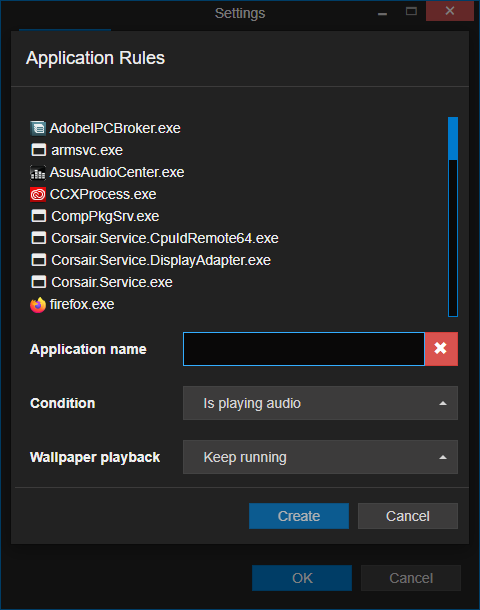
일부 .exe를 작업 관리자에서 찾을 수 있는 .exe 파일로 대체하여 문제가 되는 .exe를 찾을 때까지 범위를 좁힙니다.
사용자가 모르게 오디오를 녹음하여 간헐적인 오디오 재생을 야기할 수 있는 프로세스의 예:
- nvcontainer.exe: Nvidia GeForce Experience에 포함된 프로세스로 오디오를 녹음할 수 있습니다. Nvidia 그래픽 카드를 사용 중일 때에만 해당됩니다.
- amdow.exe: AMD ReLive에 포함된 프로세스로 오디오를 녹음할 수 있습니다. AMD그래픽 카드를 사용 중일 때에만 해당됩니다.
마지막으로 '타 응용 프로그램 오디오 재생'을 '계속 실행'으로 변경할 수도 있습니다. 그러나 이렇게 하면 음악을 듣거나 전체화면이 아닌 상태로 비디오를 시청할 때 Wallpaper Engine이 배경화면에서 오디오 출력을 자동으로 음소거할 수 없습니다.
